
Деякий додаткове програмне забезпечення під час інсталяції додає в операційну систему певні файли, куди відносяться і спільні бібліотеки формату DLL. Найчастіше такі об'єкти дозволяють спростити виконання певних дій програмам і не викликають проблем із взаємодією між ними. Однак в деяких випадках можлива поява конфліктів, про що відразу ж з'явиться повідомлення на робочому столі. Деякі проблеми пов'язані з safeips.dll, і вони заважають запуску ПО. В рамках даного матеріалу ми хочемо продемонструвати методи видалення цієї бібліотеки.
Видаляємо бібліотеку safeips.dll
Якщо ви скористаєтеся будь-яким пошуковиком, ввівши туди назву розглянутого DLL-компонента, то відразу ж довідаєтеся, що він має відношення до програми під назвою SafeIP, Яка дозволяє анонімно використовувати інтернет. З цього можна зробити висновок, що проблеми, що стосуються конфліктів з safeips.dll ніколи не з'являються у тих користувачів, хто не встановлював згадану програму. Наведені далі методи якраз і будуть зосереджені на повному видаленні даного софта, включаючи динамічно підключається бібліотеку. Якщо ви вже зробили це, переходите до етапу під назвою «Видалення залишкових файлів».
Спосіб 1: Сторонні інструменти для деінсталяції програм
Зараз на просторах інтернету будь-який користувач може знайти допоміжне ПО, що спрощує виконання багатьох операцій. Сюди відносяться і інструменти, чия функціональність зосереджена на повному видаленні різного софту.
Варіант 1: CCleaner
Зараз ми розберемо приклад роботи такого рішення на прикладі CCleaner.
- Встановіть та запустіть безкоштовну версію. У вікні, переміститеся на вкладку «Інструменти».
- Тут виберіть розділ «Видалення програм» і дочекайтеся завершення завантаження результатів.
- Опустіться за списком вниз, щоб відшукати SafeIP. Виділіть рядок і клацніть по кнопці «Деінсталяція».
- У спливаючому вікні підтвердіть свої наміри.
- Чекайте закінчення очищення. Після ви будете повідомлені про те, що цей процес пройшов успішно.
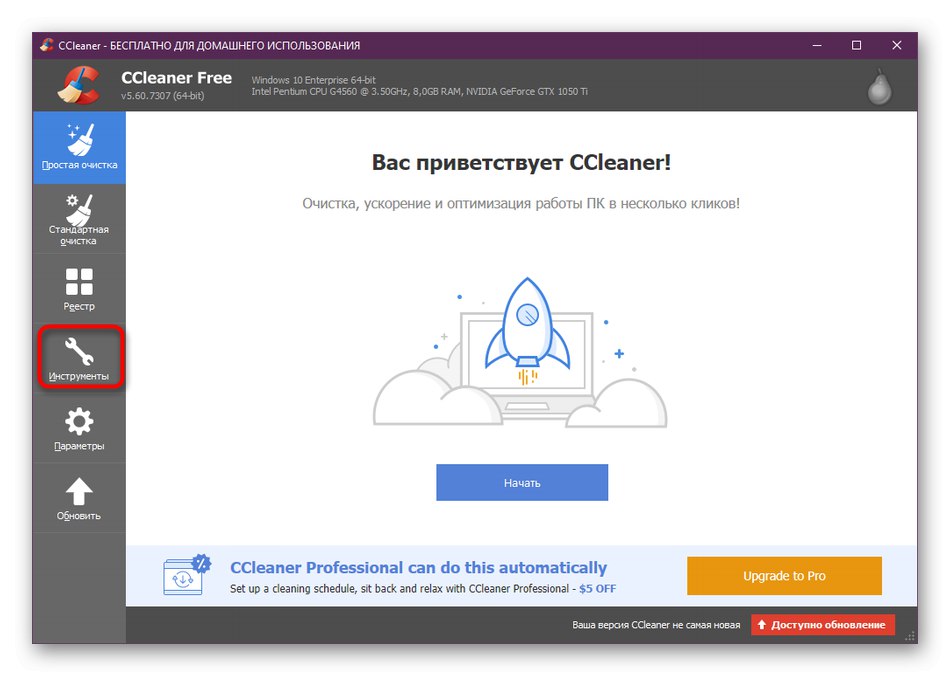
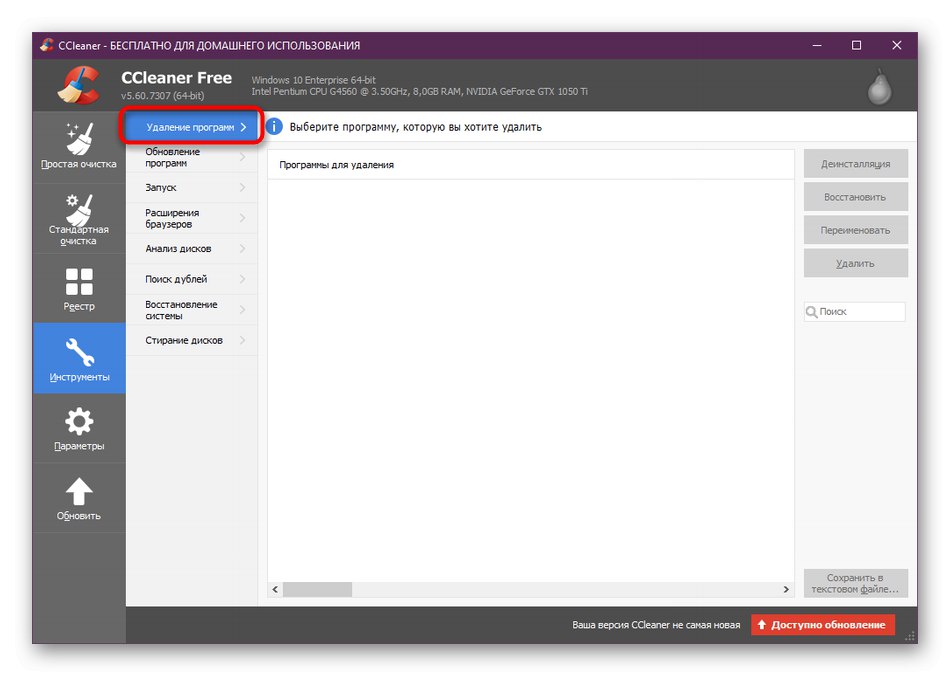
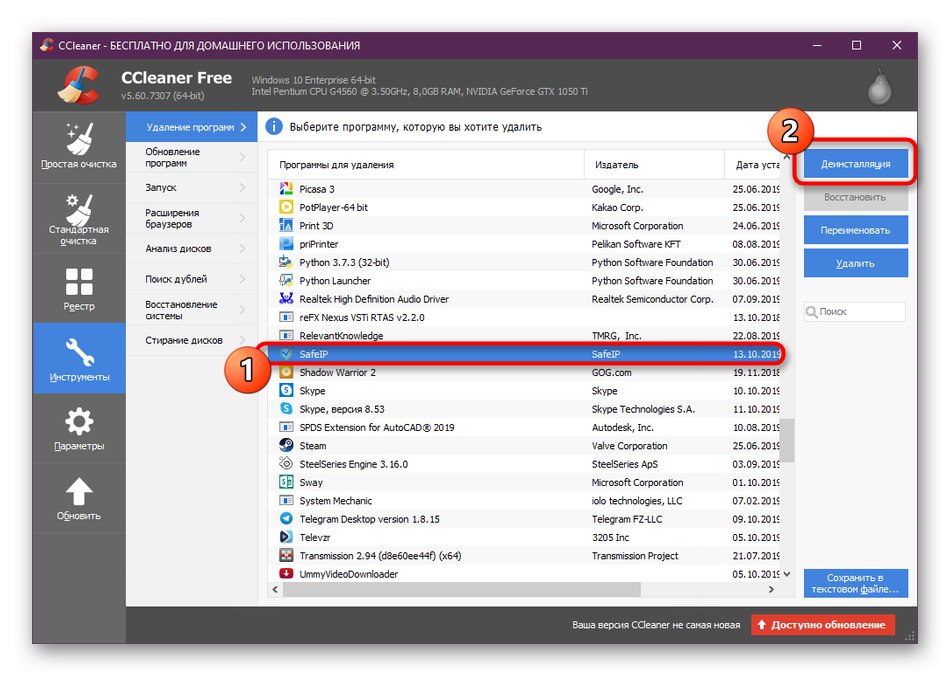
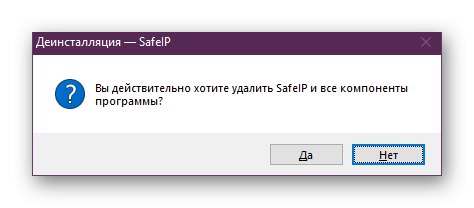
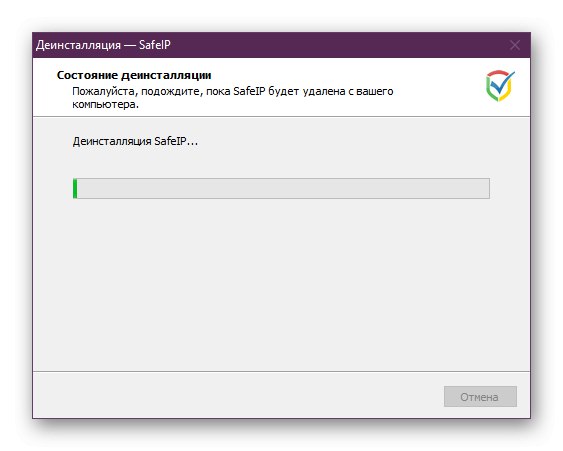
Недолік CCleaner полягає в тому, що не завжди відбувається очищення системного реєстру і інших компонентів, пов'язаних з видаляється ПО, тому вам доведеться звернутися до розділу «Видалення залишкових файлів», Щоб завершити операцію деінсталяції.
Варіант 2: IObit Uninstaller
Якщо наведене вище рішення вам не підходить, радимо ознайомитися з більш зручним софтом під назвою IObit Uninstaller. Під час основного процесу видалення відбувається і очищення реєстру, що дозволить уникнути ручного виконання певних дій.
- Після завантаження та запуску IObit Uninstaller переходите в розділ «Програми».
- Виділіть галочкою пункт з розглянутою сьогодні програмою. Одночасно з нею можна виділити і інші пункти, якщо теж хочете позбутися від них.
- Потім натисніть на кнопку «Деінсталювати», Яка стала активною якраз після установки відміток біля додатків для видалення.
- Буде запропоновано створити точку відновлення, що в даному випадку не має ніякого сенсу, а також скористатися другою опцією «Автоматично видаляти всі залишкові файли». Її варто відзначити обов'язково, щоб позбутися від усіх записів реєстру і відносяться до SafeIP об'єктів. Після цього знову клацніть по відповідній зеленої кнопці.
- Чекайте закінчення видалення.
- Паралельно з цим відкриється і вікно SafeIP, де буде проводитися деінсталяція. Чи не закривайте його - воно зникне саме.
- В кінці з'явиться статистика про те, скільки записів, завдань і файлів було видалено.
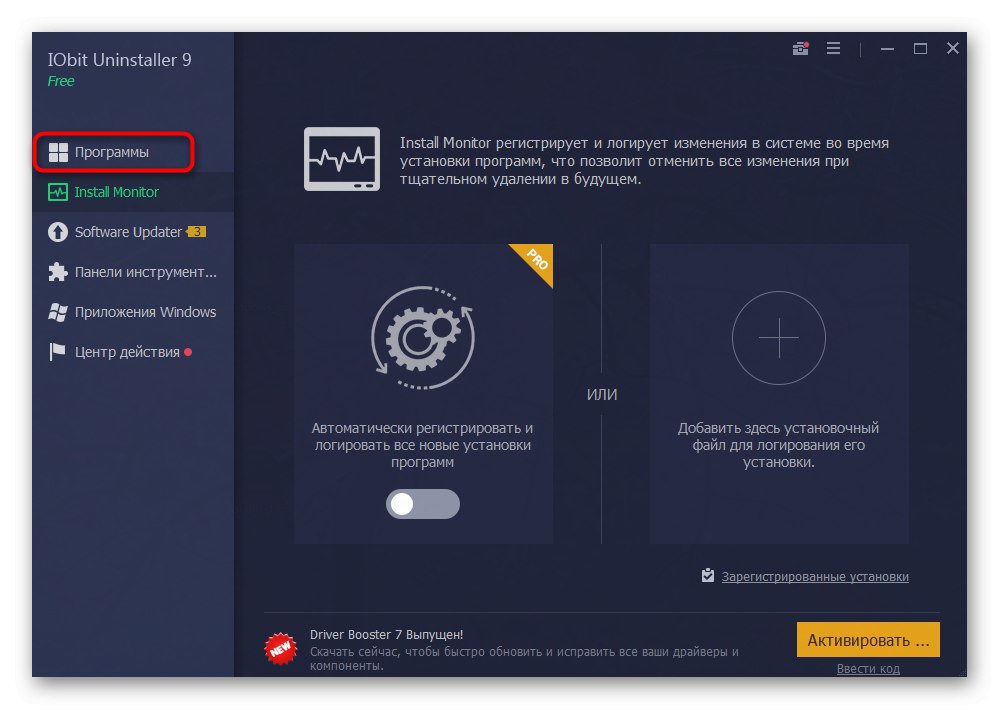
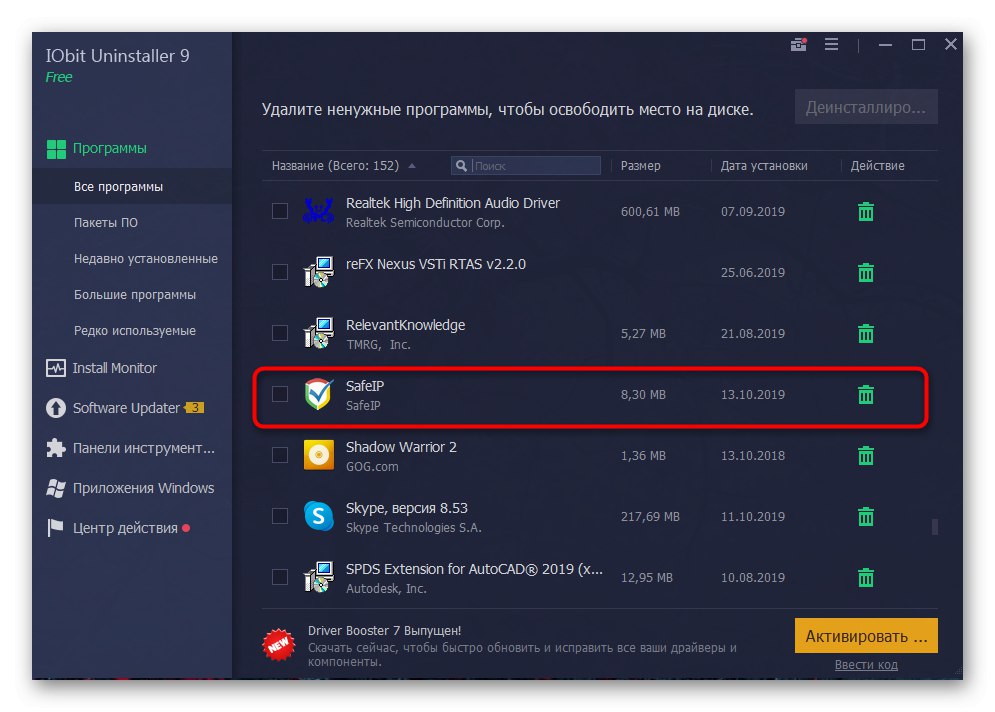
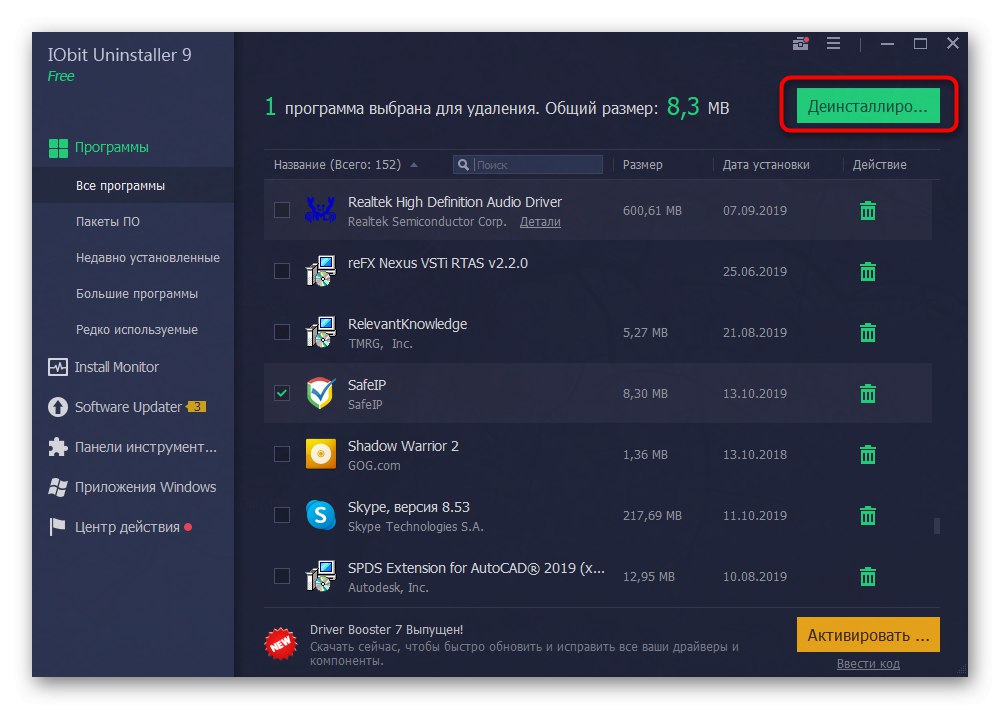
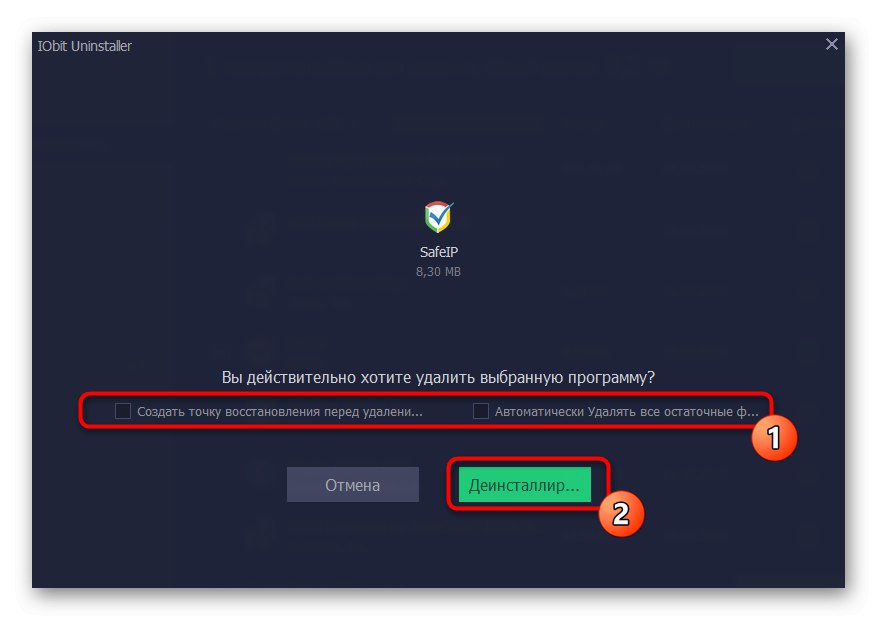
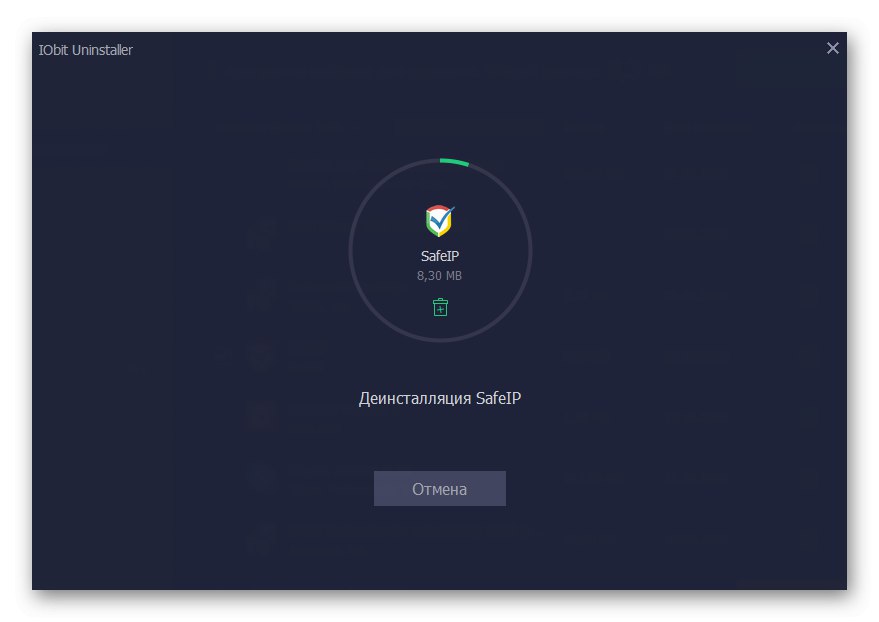
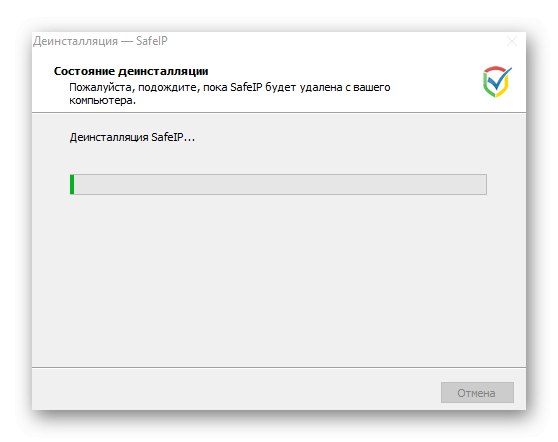
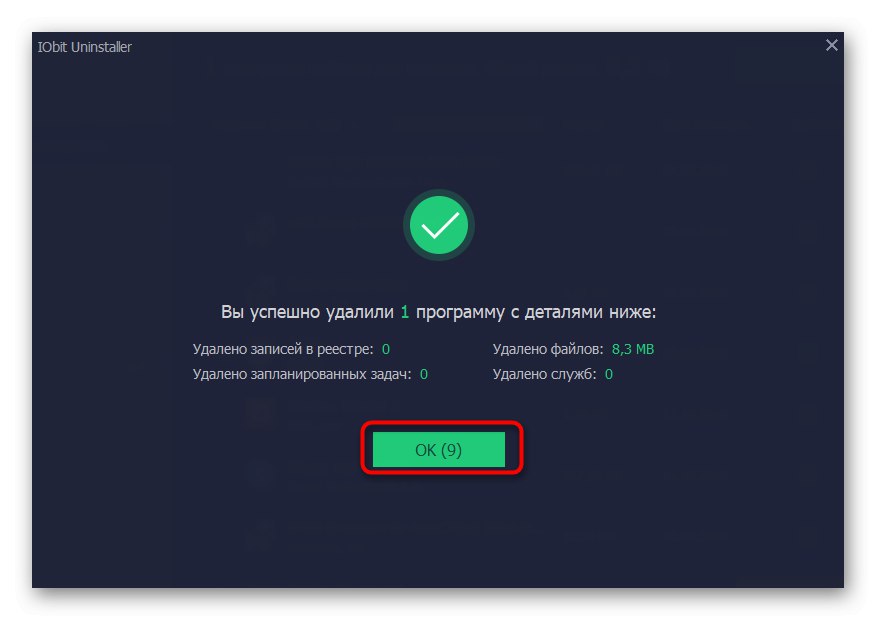
IObit Uninstaller часто видаляє абсолютно все пов'язані з софтом залишкові файли, але це краще перевірити вручну, детально вивчивши відповідний розділ сьогоднішнього матеріалу.Додатково зазначимо, що подібних додатків для видалення ПО існує ще величезна кількість. Якщо жоден з наведених варіантів вище вам не підійшов, ознайомтеся з іншими популярними представниками, перейшовши за посиланням нижче.
Докладніше: Програми для видалення програм
Спосіб 2: Стандартний засіб операційної системи
Далеко не всі користувачі бажають завантажувати якісь додаткові інструменти, щоб позбутися всього лише від однієї сторонньої програми. У таких випадках на допомогу приходить вбудоване засіб Віндовс, взаємодія з якими здійснюється так:
- Відкрийте «Пуск» і перейдіть в «Параметри». Якщо ви володієте Windows 7, слід вибрати розділ "Панель управління".
- тут відкрийте «Додатки» або «Програми та засоби».
- У списку знайдіть «SafeIP» і клікніть по рядку лівою кнопкою миші.
- Виберіть варіант "Видалити".
- Підтвердіть процедуру деінсталяції.
- Дочекайтеся кінця видалення, після чого вікно буде автоматично закрито.
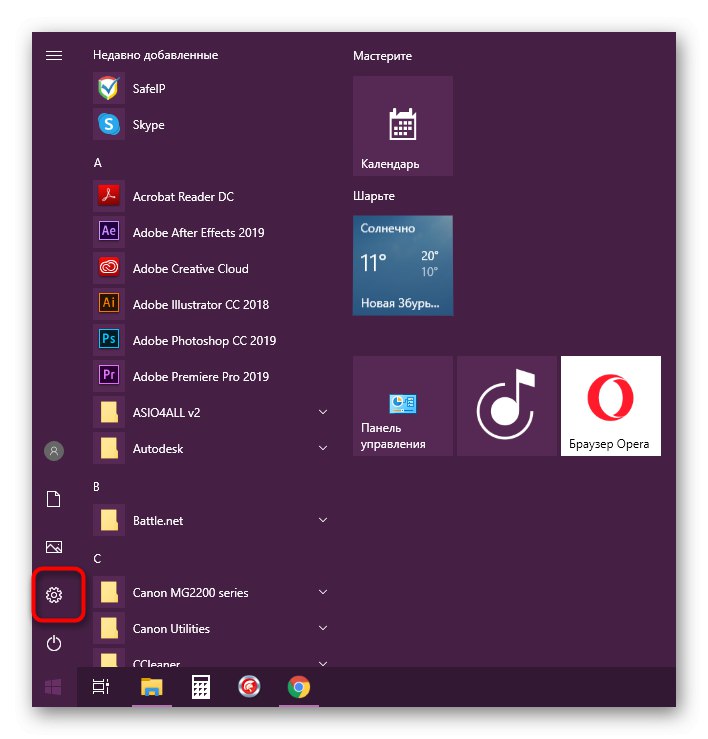
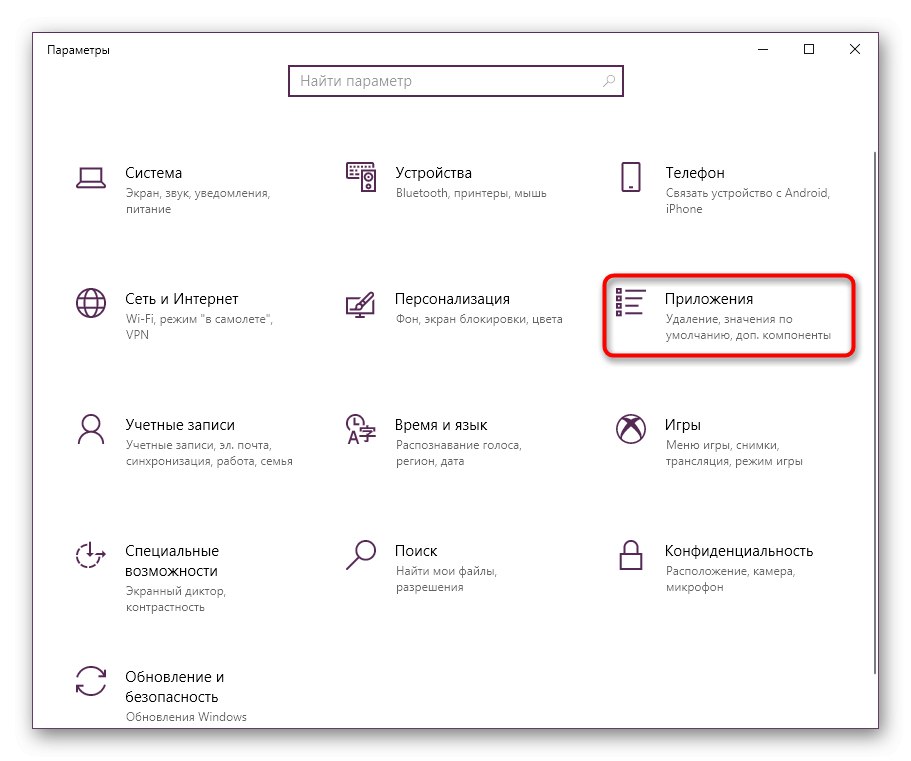
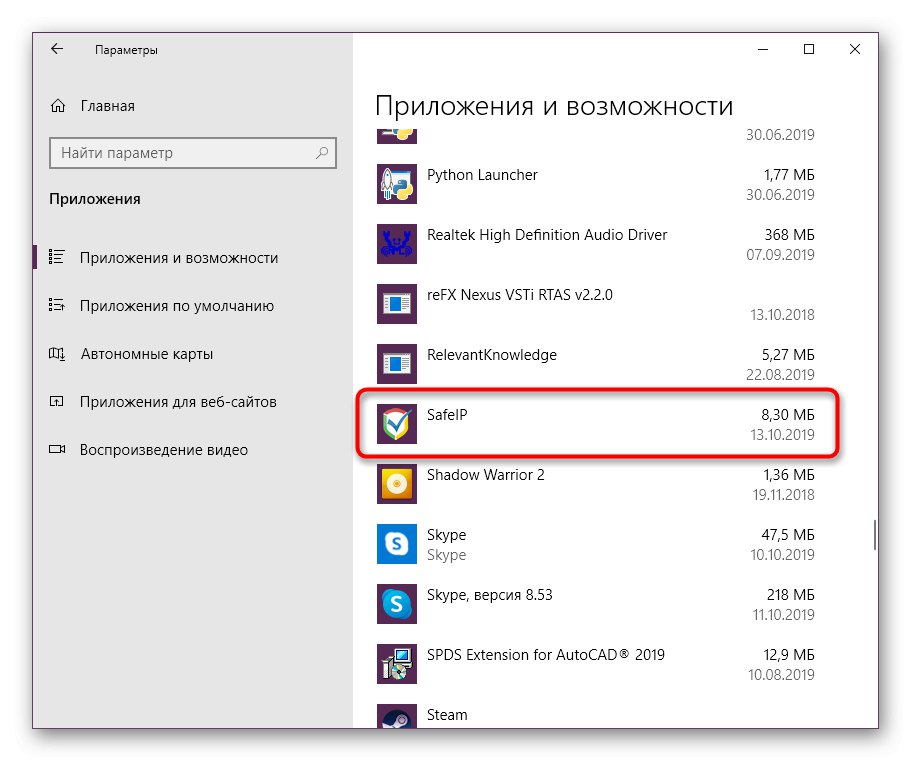
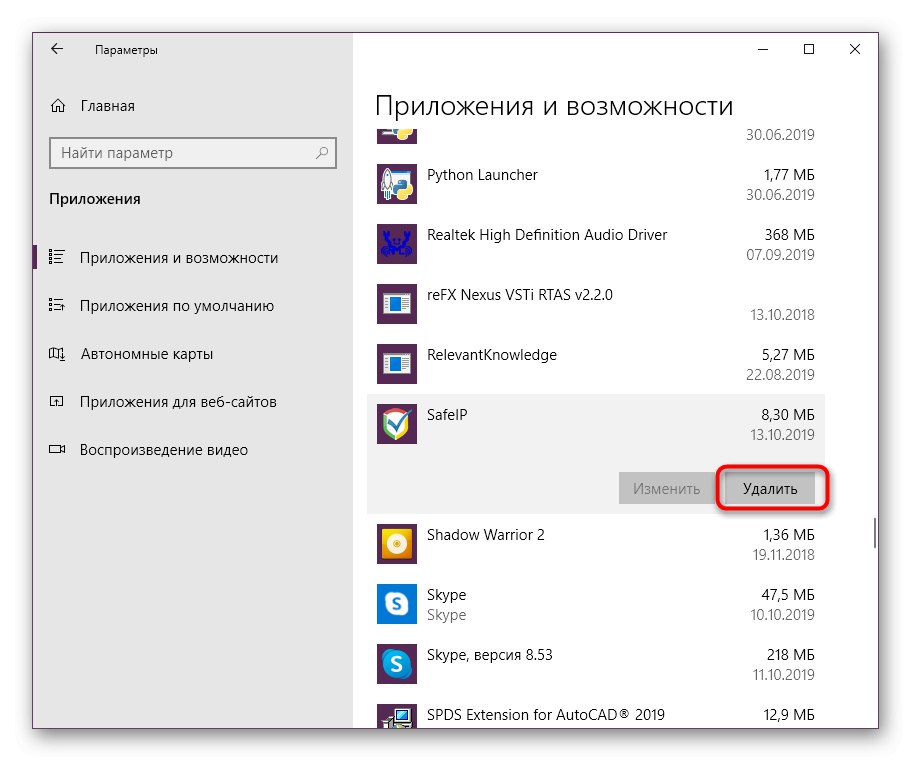
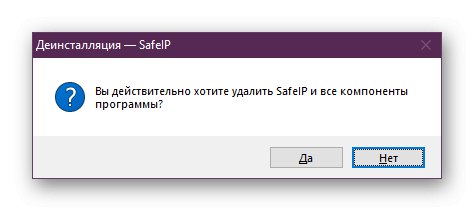
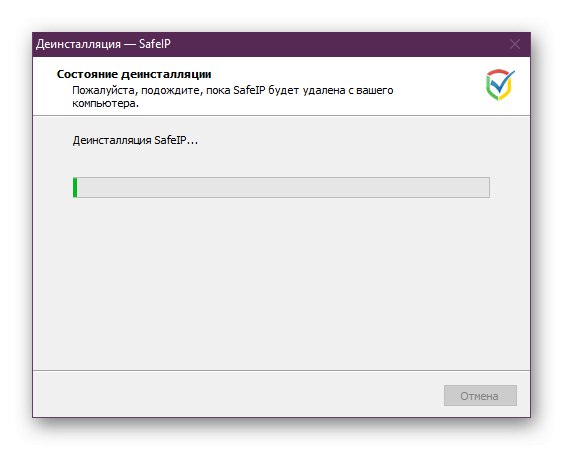
Стандартний засіб ніколи не очищає від слідів і записів реєстру, тому дані дії доведеться здійснювати користувачеві самостійно, про що і піде мова далі.
Видалення залишкових файлів
Ми рекомендуємо видаляти абсолютно всі файли SafeIP, включаючи і safeips.dll, щоб назавжди позбутися від конфліктів з цим програмним забезпеченням. Давайте розберемо все по порядку, почавши з відповідною динамічно підключається бібліотеки:
- Перейдіть в розділ «Цей комп'ютер» через «Провідник» і в системній папці «Windows» знайдіть директорію «System32». Зазвичай сюди поміщається переважна більшість DLL-файлів.
- Пошукайте тут елементи, пов'язані з SafeIP, і клацніть по ним ПКМ для відкриття контекстного меню.
- Можете перейти в «Властивості», Щоб на вкладці «Детально» переконатися в виробника продукту.
- Після того в цьому ж контекстному меню виберіть пункт "Видалити".
- Якщо ви зіткнулися з повідомленням про те, що файл десь використовується, закрийте цю програму і спробуйте ще раз.
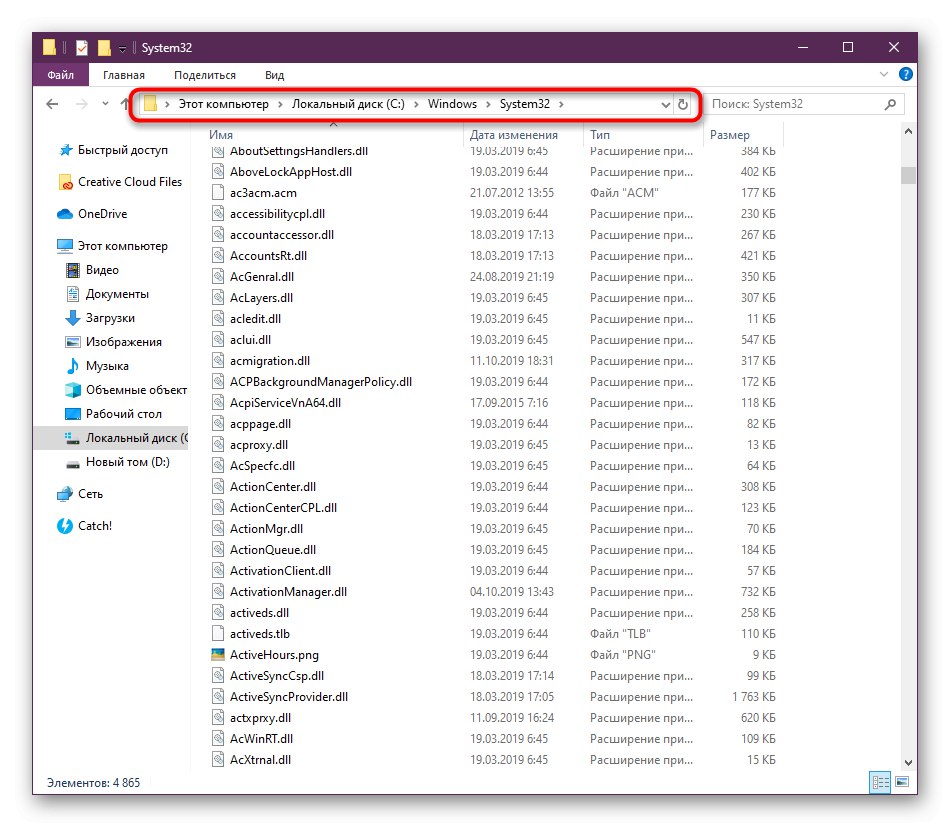
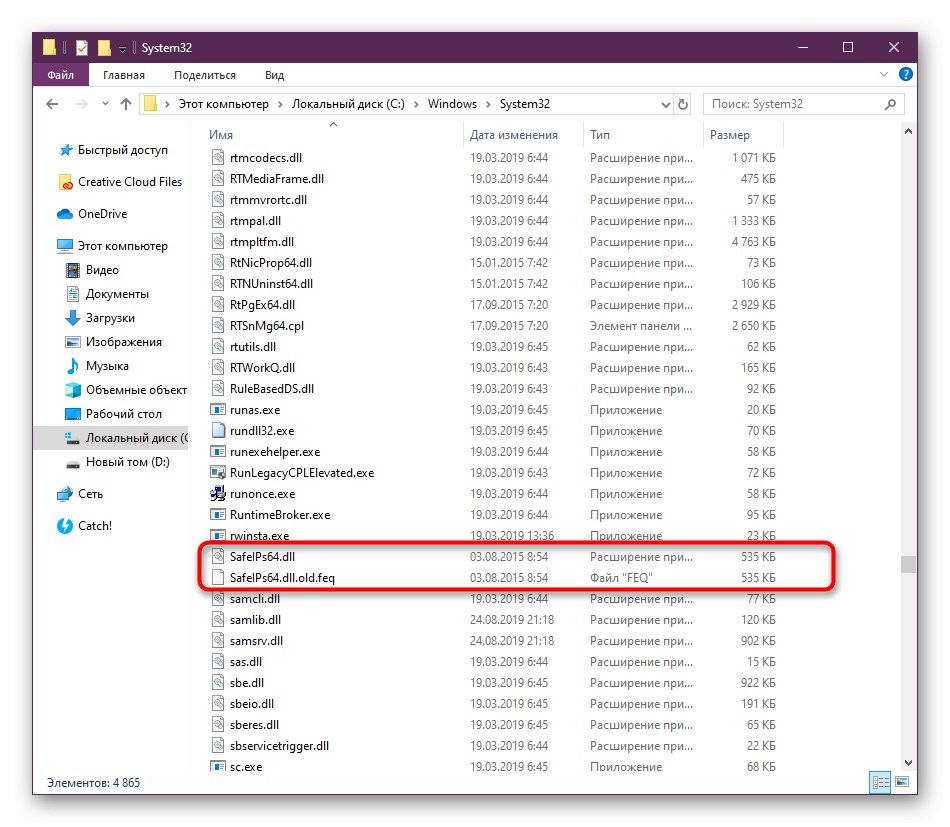
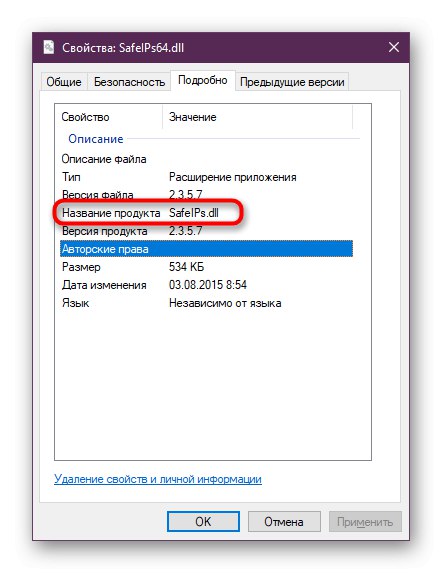
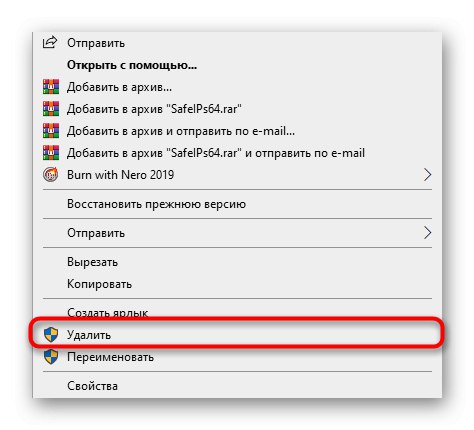
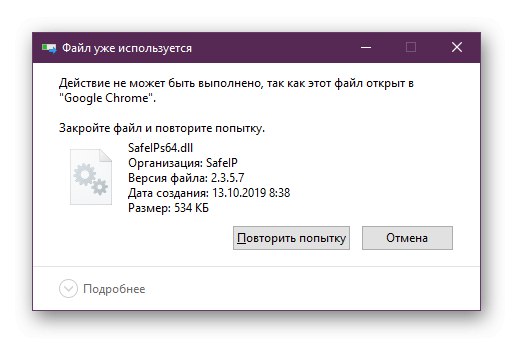
Іноді видалення не відбувається успішно, оскільки постійно з'являється повідомлення про те, що safeips.dll десь використовується навіть після перезавантаження комп'ютера. Через це виникає необхідність у виконанні допоміжних дій, наприклад, завантаження ПК в безпечному режимі або в використанні сторонніх рішень. Про все це в максимально розгорнутому вигляді читайте в іншому матеріалі на нашому сайті за наступним посиланням.
Докладніше: Видаляємо видаляються файли з жорсткого диска
Перейдемо до виконання процедури, яка потрібна тим користувачам, хто видаляє не тільки файл, але і все ПО. В обов'язковому порядку слід очистити і реєстр, щоб уникнути появи будь-яких конфліктів у майбутньому. Здійснюється це вручну і виглядає так:
- Відкрийте утиліту «Виконати», Використовуючи комбінацію клавіш Win + R, Де напишіть
regeditі натисніть на клавішу Enter. - У вікні розгорніть меню «Правка» і виберіть «Знайти». Запустити цю опцію можна і натисненням Ctrl + F.
- Введіть в рядку «SafeIP» і починайте пошук збігів.
- Клікайте ПКМ по знайденим рядках і папок, а потім тисніть по пункту "Видалити".
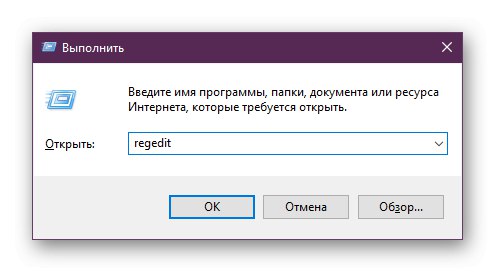
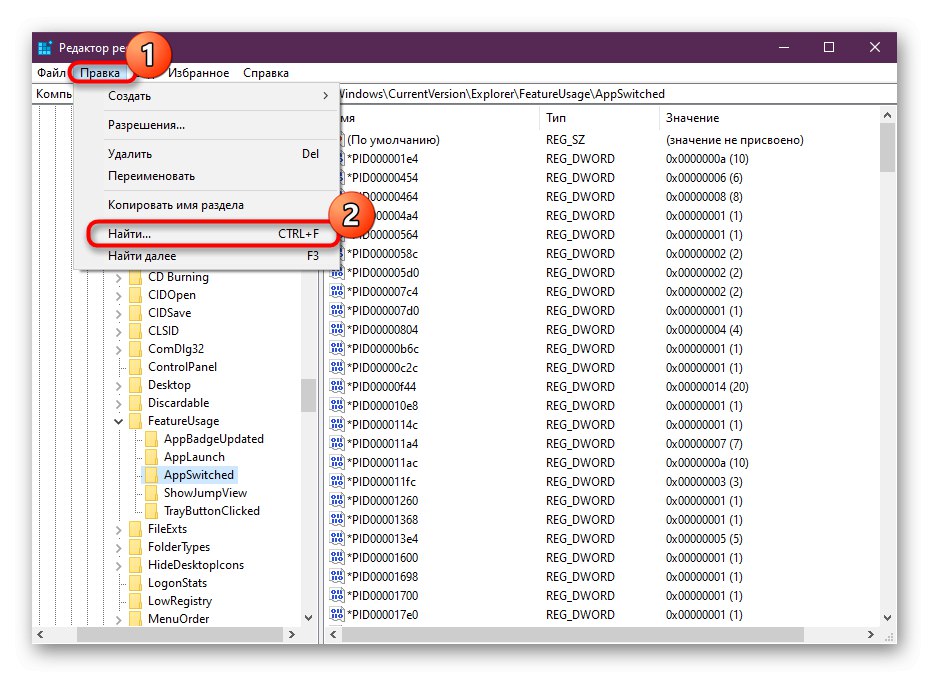
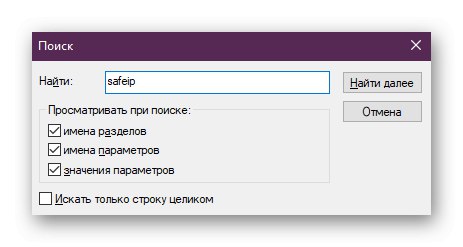
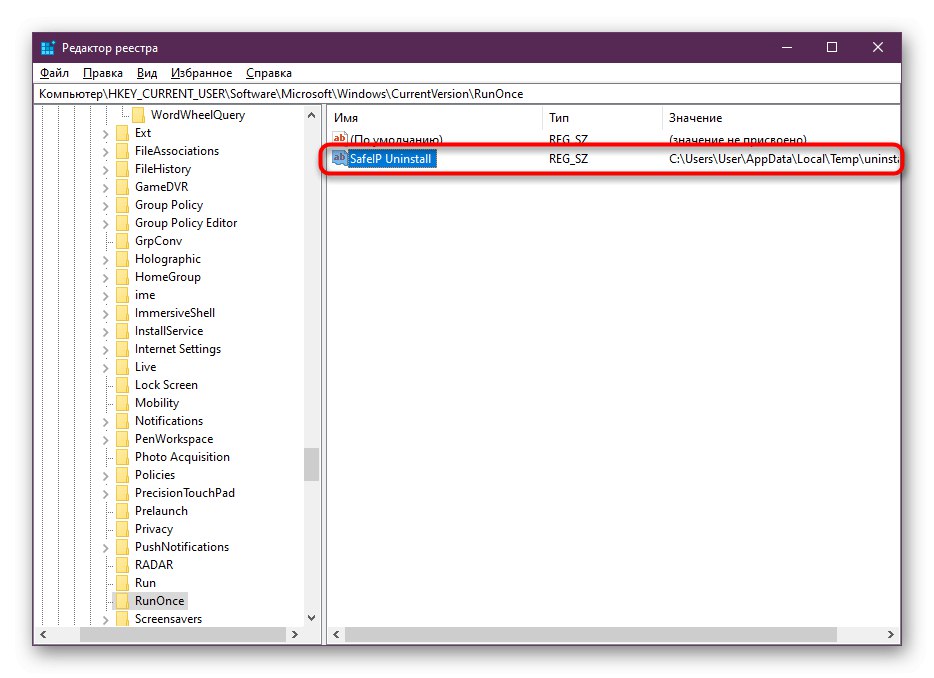
По завершенні обов'язково перезавантажте комп'ютер, щоб всі зміни вступили в силу. Тільки після цього можна з упевненістю сказати, що всі сліди SafeIP були стерті.
Рішення проблем з видаленням SafeIP
Завершити сьогоднішню статтю ми б хотіли невеликий інструкцією для тих користувачів, хто зіткнувся з помилками на стадії видалення самого програмного забезпечення. Якщо цей софт не видалити, існує ймовірність того, що safeips.dll буде повторно створено, тому не можна нехтувати помилками. У деінсталяції допоможе засіб від Microsoft.
Перейти на сторінку скачування кошти усунення неполадок Microsoft
- Перейдіть по розташованої вище посиланням, щоб завантажити засіб усунення неполадок з офіційного сайту.
- Після запустіть отриманий виконуваний файл.
- Ознайомтеся з описом відкрився Засоби і переходите до наступного кроку.
- Дочекайтеся кінця сканування на можливі проблеми.
- Виберіть варіант «Видалення» і вкажіть розглянутий софт. Після цього варто відобразити в Засобі інструкцій.
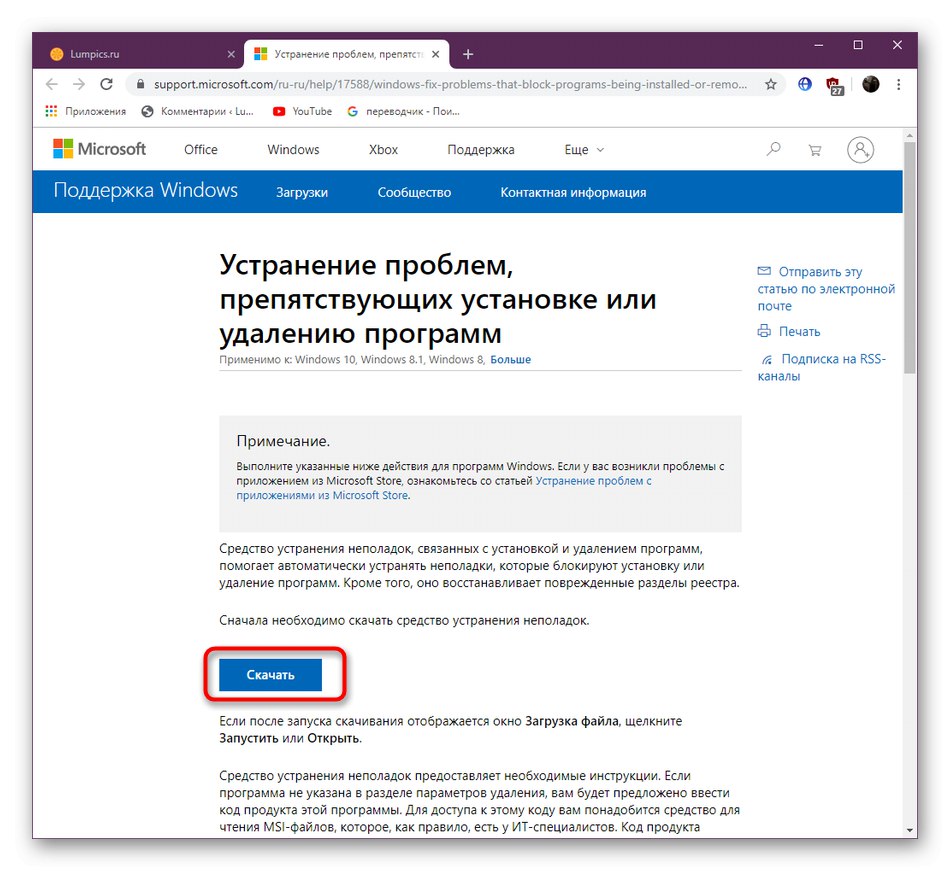
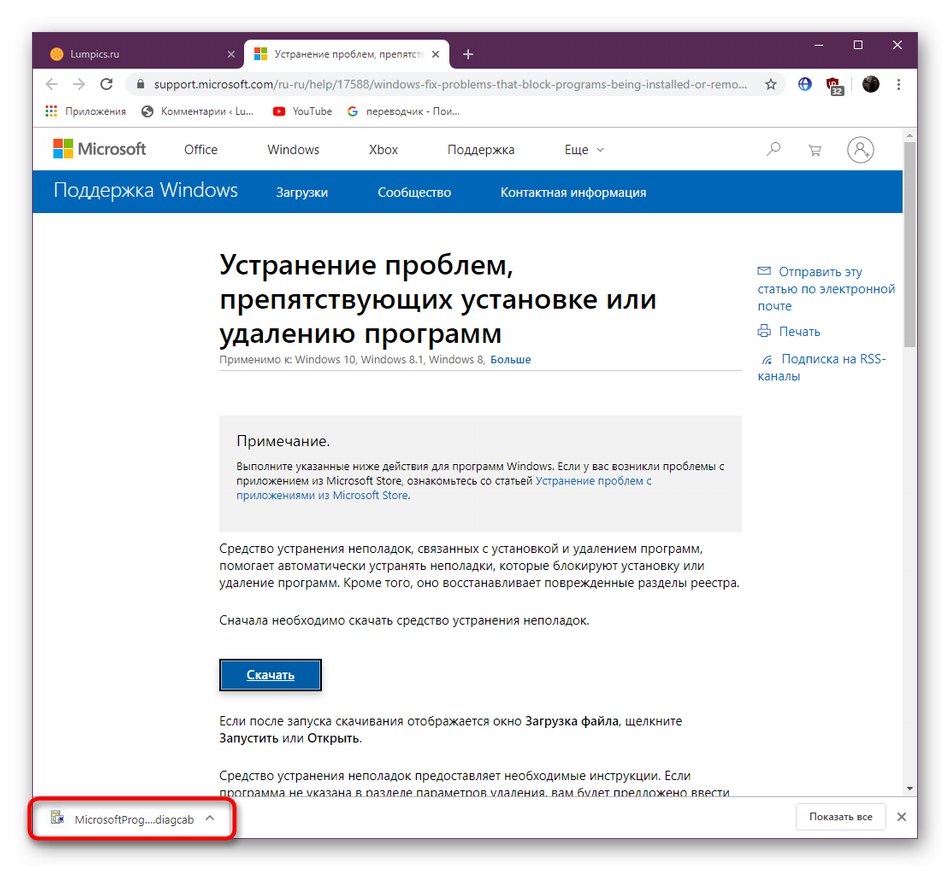
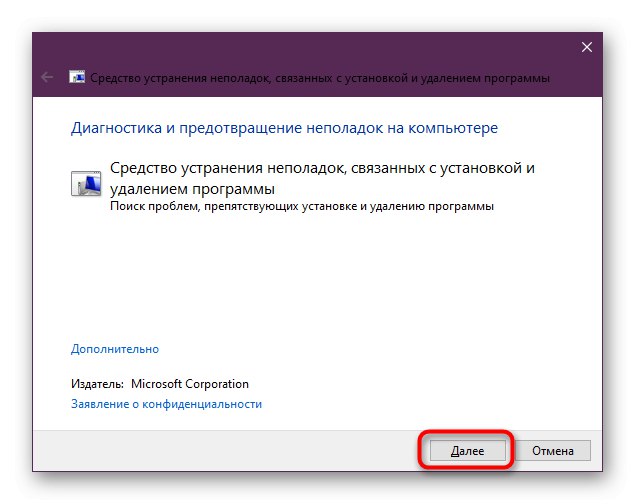
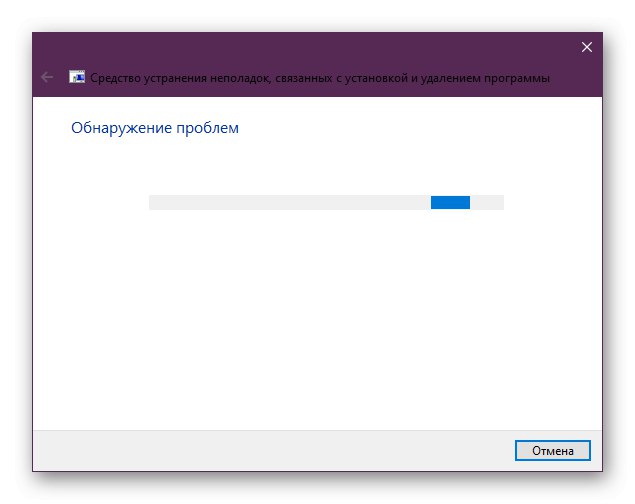
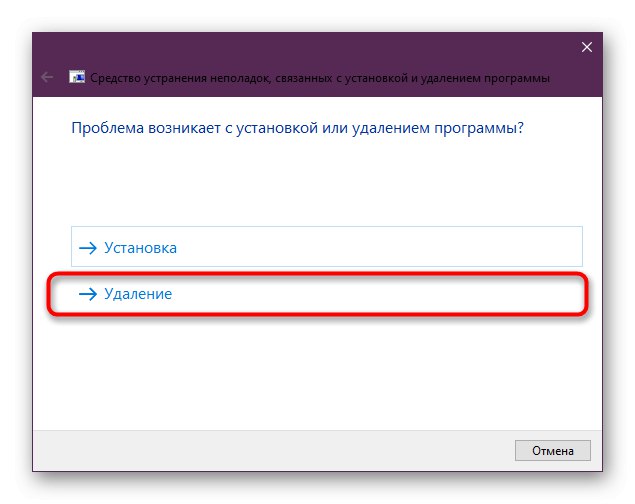
Тільки після успішної роботи розглянутого Засоби усунення неполадок можна сміливо переходити до видалення залишкових файлів.
Ви дізналися всі про видалення safeips.dll і тепер знаєте, як позбутися від проблем, викликаних цією динамічно підключається бібліотекою.